|
|
||
|
|
||
通过首先创建命名锚记,可使用属性检查器链接到文档的特定部分。命名锚记使您可以在文档中设置标记,这些标记通常放在文档的特定主题处或顶部。然后可以创建到这些命名锚记的链接,这些链接可快速将访问者带到指定位置。
创建到命名锚记的链接的过程分为两步。首先,创建命名锚记,然后创建到命名锚记的链接。
出现“命名锚记”对话框。
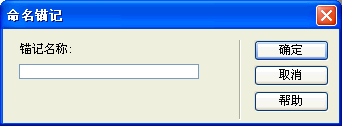
有关更多信息,请参阅设置“命名锚记”选项。
锚记标记在插入点处出现。
备注: 如果看不到锚记标记,可选择“查看”>“可视化助理”>“不可见元素”。
备注: 锚记名称区分大小写。
备注: 如果看不见锚记,可选择“查看”>“可视化助理”>“不可见元素”,使该锚记成为可见锚记。
|
|
||
|
|
||